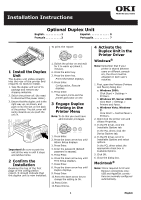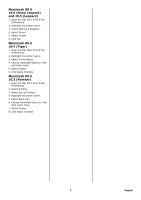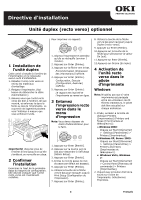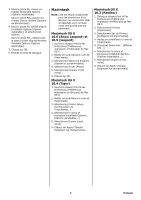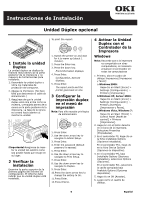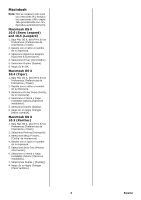Oki C610dn Duplex Installation Instructions - Page 4
Macintosh, Macintosh OS X, 6 Snow Leopard et, 5 leopard, 4 Tiger, 3 Panther
 |
View all Oki C610dn manuals
Add to My Manuals
Save this manual to your list of manuals |
Page 4 highlights
3. Dans le pilote PS, cliquez sur l'onglet Installable Options (Options installables). Dans le pilote PCL, cliquez sur l'onglet Device Options (Options du périphérique). 4. Dans le pilote PS, défilez jusqu'à Installable Options (Options installables) et sélectionnez options. Dans le pilote PCL, sélectionnez la case à cocher appropriée dans Available Options (Options disponibles). 5. Cliquez sur OK. 6. Fermez la boîte de dialogue. Macintosh Note: Cela est requis uniquement pour les connexions IP et Bonjour; les connexions USB et AppleTalk sont normalement configurées automatiquement. Macintosh OS X 10.6 (Snow Leopard) et 10.5 (leopard) 1. Ouvrez le dossier Print & Fax Preferences [Préférences impression et télécopie] de Mac OS X. 2. Mettez en surbrillance le nom de l'imprimante. 3. Sélectionnez Options & Supplies [Options et consommables]. 4. Sélectionnez Driver [Pilote]. 5. Sélectionnezr Duplex [recto verso]. 6. Cliquez sur OK. Macintosh OS X 10.4 (Tiger) 1. Ouvrez le dossier Print & Fax Preferences [Préférences impression et télécopie] de Mac OS X. 2. Mettez en surbrillance le nom de l'imprimante. 3. Sélectionnez Printer Setup... [Configuration de l'imprimante...]. 4. Sélectionnez le menu et choisissez Installable Options... [Options installables...]. 5. Sélectionnez Duplex [recto verso]. 6. Cliquez sur Apply Changes [Appliquer les changements]. Macintosh OS X 10.3 (Panther) 1. Ouvrez le dossier Print & Fax Preferences [Préférences impression et télécopie] de Mac OS X. 2. Sélectionnez Printing [Impression]. 3. Sélectionnez Set Up Printers [Configurer les imprimantes]. 4. Mettez en surbrillance le nom de l'imprimante. 5. Choisissez Show Info... [Afficher info...]. 6. Sélectionnez le menu et choisissez Installable Options... [Options installables...]. 7. Sélectionnez Duplex [recto verso]. 8. Cliquez sur Apply Changes [Appliquer les changements]. 4 Français